目录
前面安装了Anaconda,但是Anaconda默认不安装pytorch,需要单独安装。
安装和配置的步骤如下:
第一步 :检查CUDA
CUDA(Compute Unified Device Architecture)是显卡厂商NVIDIA推出的运算平台。 CUDA™是一种由NVIDIA推出的通用并行计算架构,该架构使GPU能够解决复杂的计算问题。 它包含了CUDA指令集架构(ISA)以及GPU内部的并行计算引擎。 开发人员可以使用C语言来为CUDA™架构编写程序,C语言是应用最广泛的一种高级编程语言。所编写出的程序可以在支持CUDA™的处理器上以超高性能运行。CUDA3.0已经开始支持C++和FORTRAN。(来自于百度)
1、先检查CUDA的版本
有两种方式:
(1)NVIDIA控制面板
右键点击桌面-NVIDIA控制面板,选择系统信息;

查看组件的产品名称就是CUDA的版本。

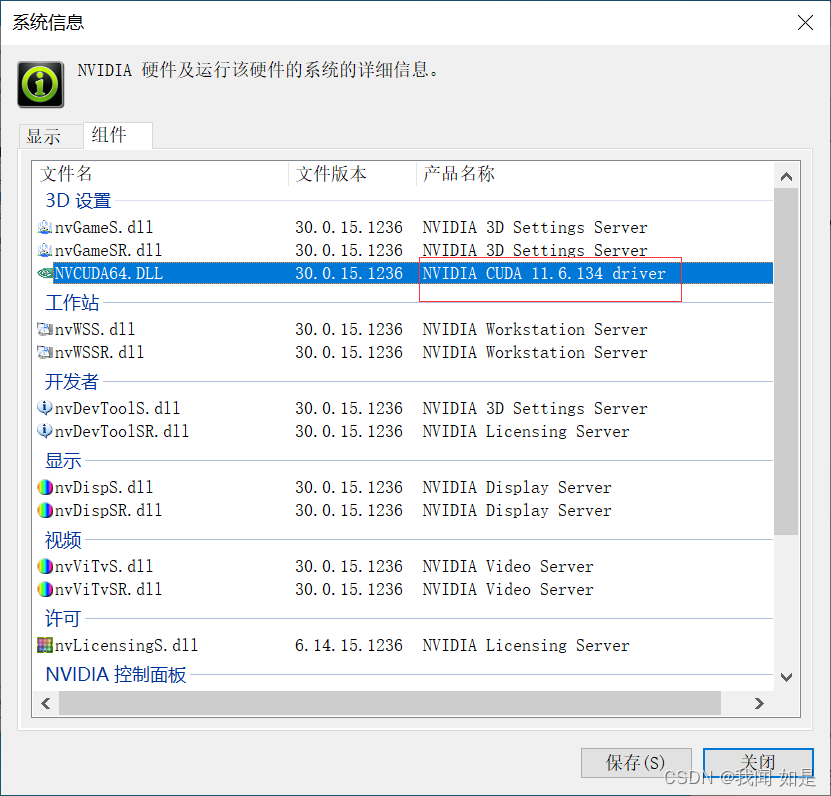
我们可以选择安装CUDA 11.6及以下的版本。
(2)快捷键: win+R,输入cmd打开命令界面。
输入命令:nvcc -V
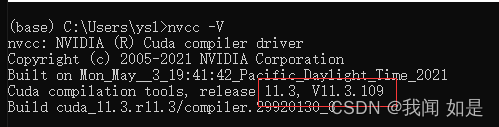
可能会出现错误:

解决:没有安装CUDA,需要安装。
2、安装CUDA
打开网站:CUDA Toolkit Archive | NVIDIA Developer
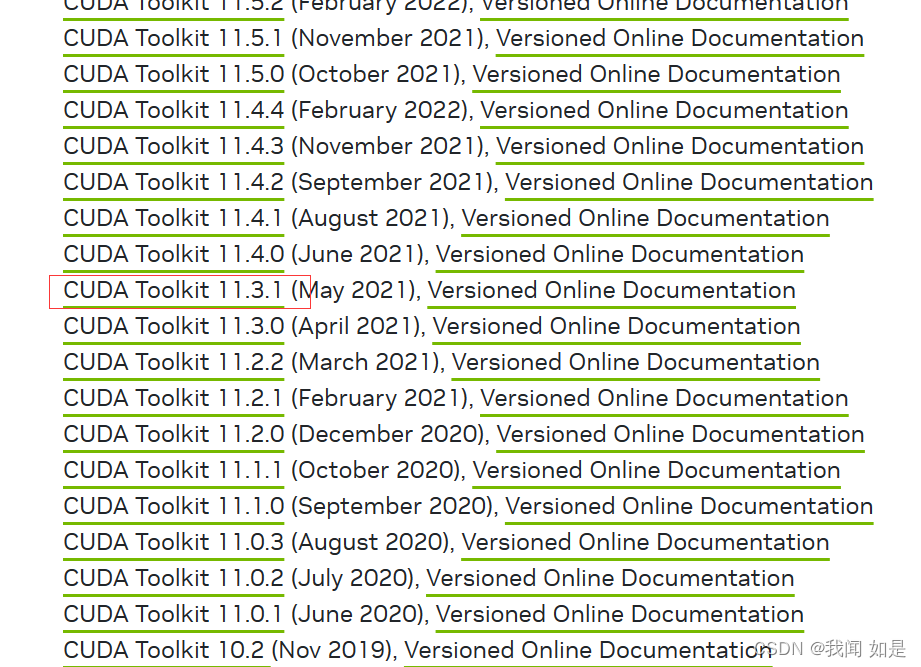
一般不要选择最新的版本。这里选择CUDA Toolkit 11.3.1.打开后如下操作下载。
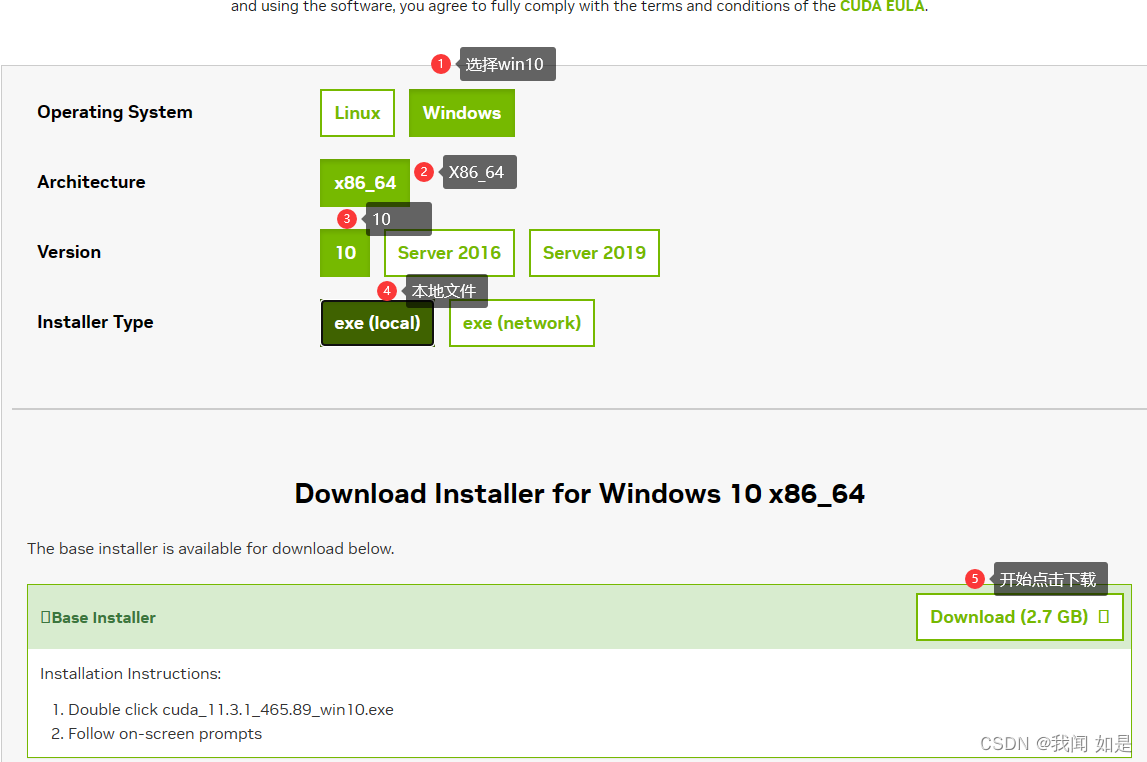
下载完以后双击安装,弹出安装窗口,默认即可,选择OK安装。

安装中:
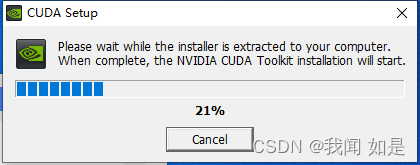
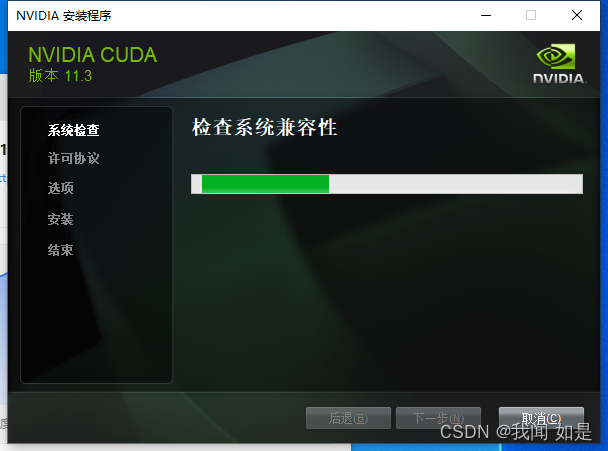

选择同意并继续。
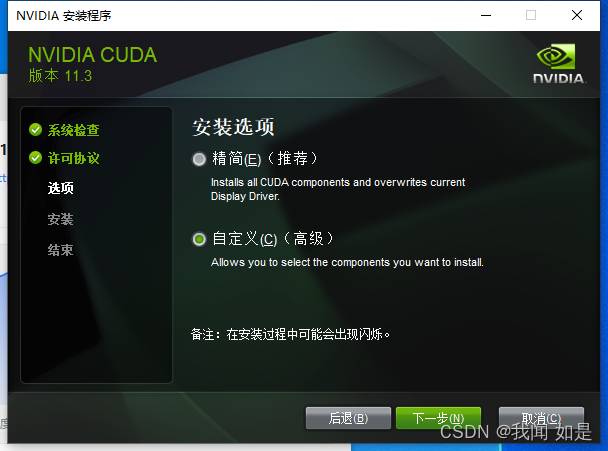
选择自定义,然后下一步。
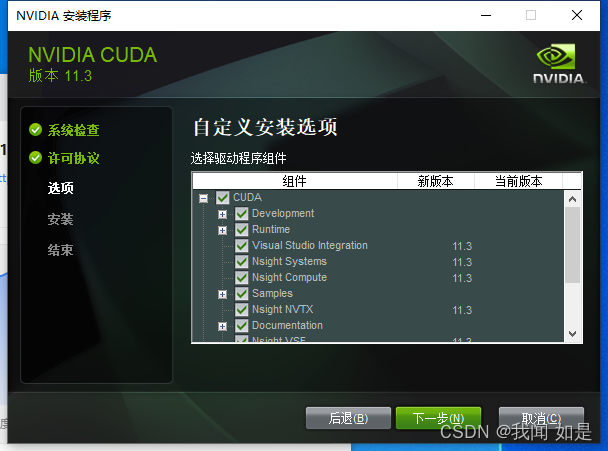
都选择,然后下一步。
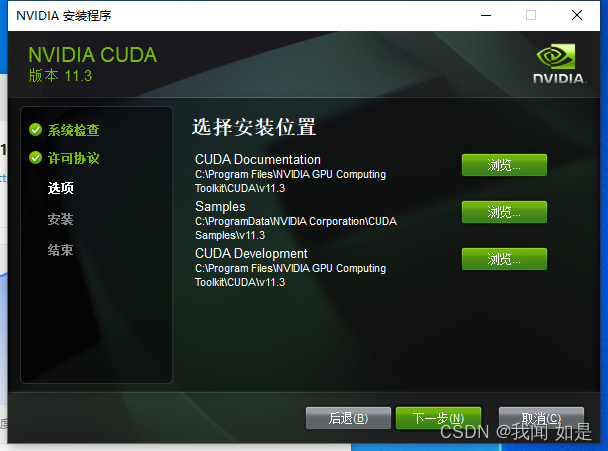
安装路径选择为默认,下一步。
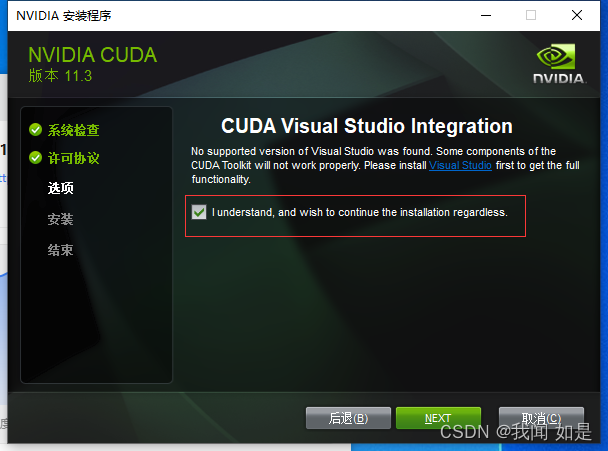
选择红色框,然后NEXT。
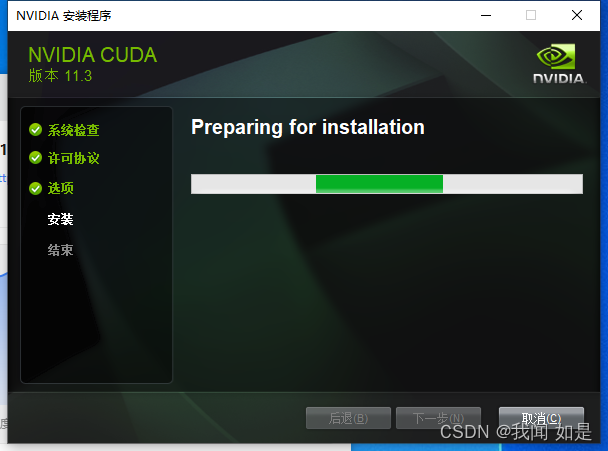
开始 安装。
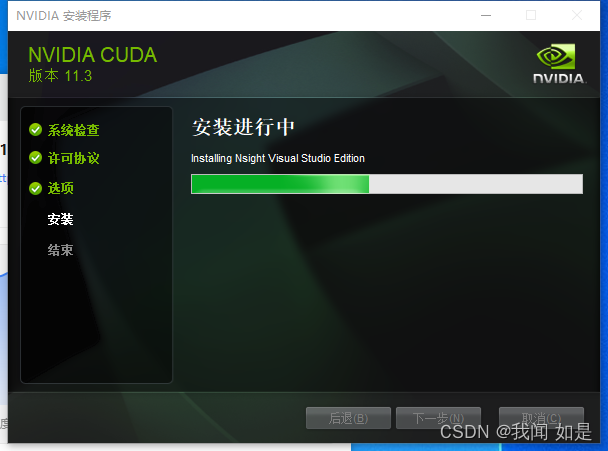
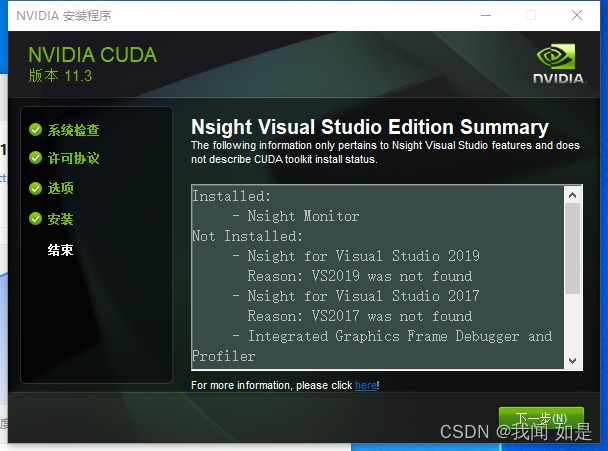
下一步。
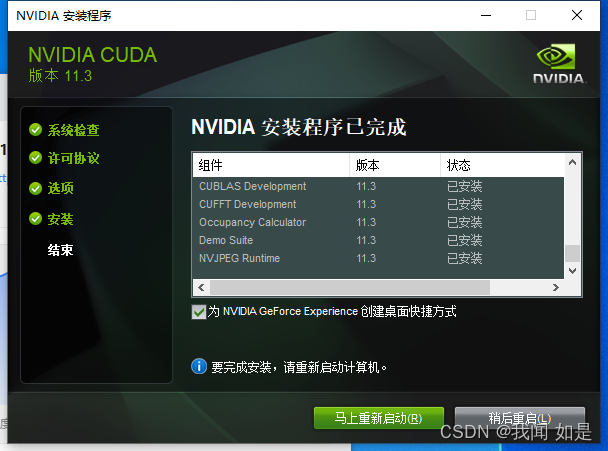
选择重新启动。
在命令行输入:nvcc -V
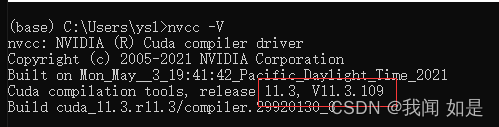
显示成功,安装的版本也正确。
第二步:安装pytorch
1、设置镜像路径
由于官网下载比较慢,设置镜像下载。
(1)打开Anaconda prompt
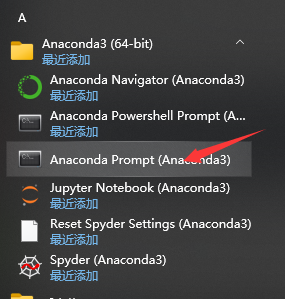
(2)使用清华源
conda config --add channels https://mirrors.tuna.tsinghua.edu.cn/anaconda/pkgs/free/
conda config --add channels https://mirrors.tuna.tsinghua.edu.cn/anaconda/pkgs/main/
conda config --set show_channel_urls yes
conda config --add channels https://mirrors.tuna.tsinghua.edu.cn/anaconda/cloud/conda-forge/
conda config --add channels https://mirrors.tuna.tsinghua.edu.cn/anaconda/cloud/msys2/
conda config --add channels https://mirrors.tuna.tsinghua.edu.cn/anaconda/cloud/bioconda/
conda config --add channels https://mirrors.tuna.tsinghua.edu.cn/anaconda/cloud/menpo/
conda config --add channels https://mirrors.tuna.tsinghua.edu.cn/anaconda/cloud/pytorch/
2 、创建pytorch安装虚拟环境
conda create -n py3.10_cuda11.3 python=3.10
python选择安装了最新版本3.10。将虚拟环境的名字命名为py3.10_cuda11.3,方便多个虚拟环境之间的区分。
输入命令后,会需要安装一些包,需要输入y确认,就开始安装需要的包。

安装完成后,会提示激活命令。

检验是否安装成功。
conda info --envs
运行后的结果可以看出,有两个环境。
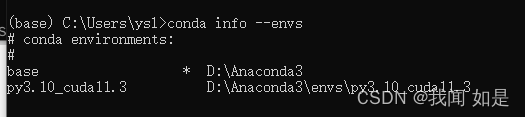
激活pytorch环境:(一定要先激活pytorch环境,要不然pytorch会安装在base环境下)
conda activate py3.10_cuda11.3
退出当前环境:
conda deactivate3、安装pytorch:
(1)pytorch官网地址:Start Locally | PyTorch
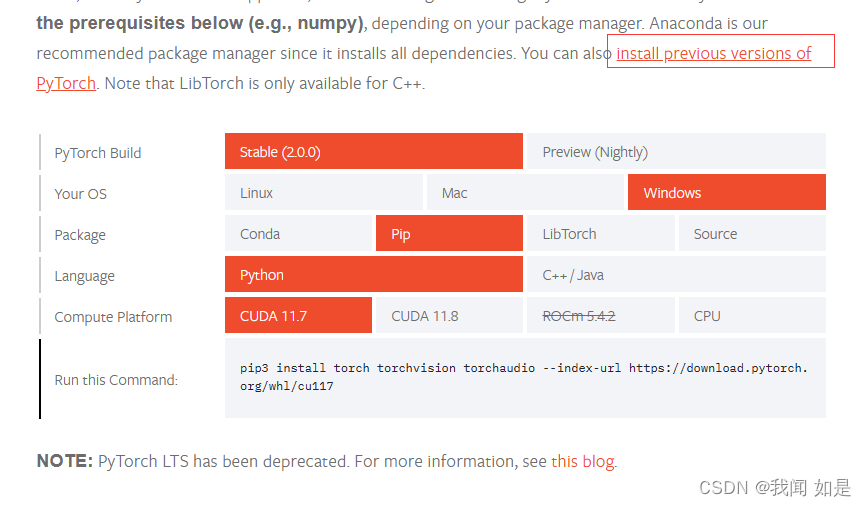
如果有GPU,需要安装CUDA,一定要注意CUDA和pytorch的兼容性问题。不要选择版本太高的,会出现GPU无法运行的问题。可以选择一般的版本,上图红框标注的位置点击。
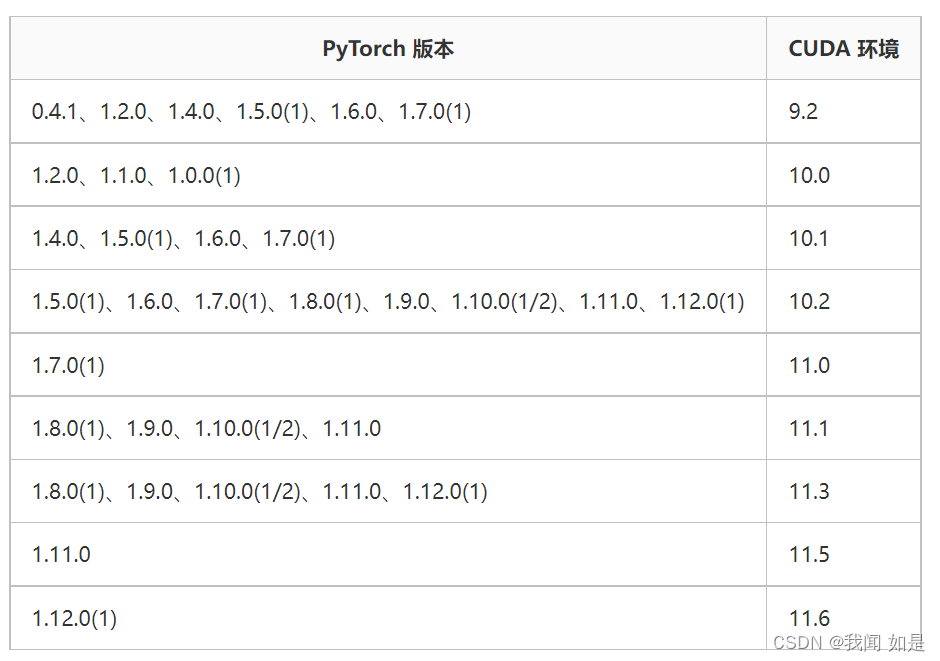
由于本文安装的是CUDA11.3,pytorch 选择1.12.1.
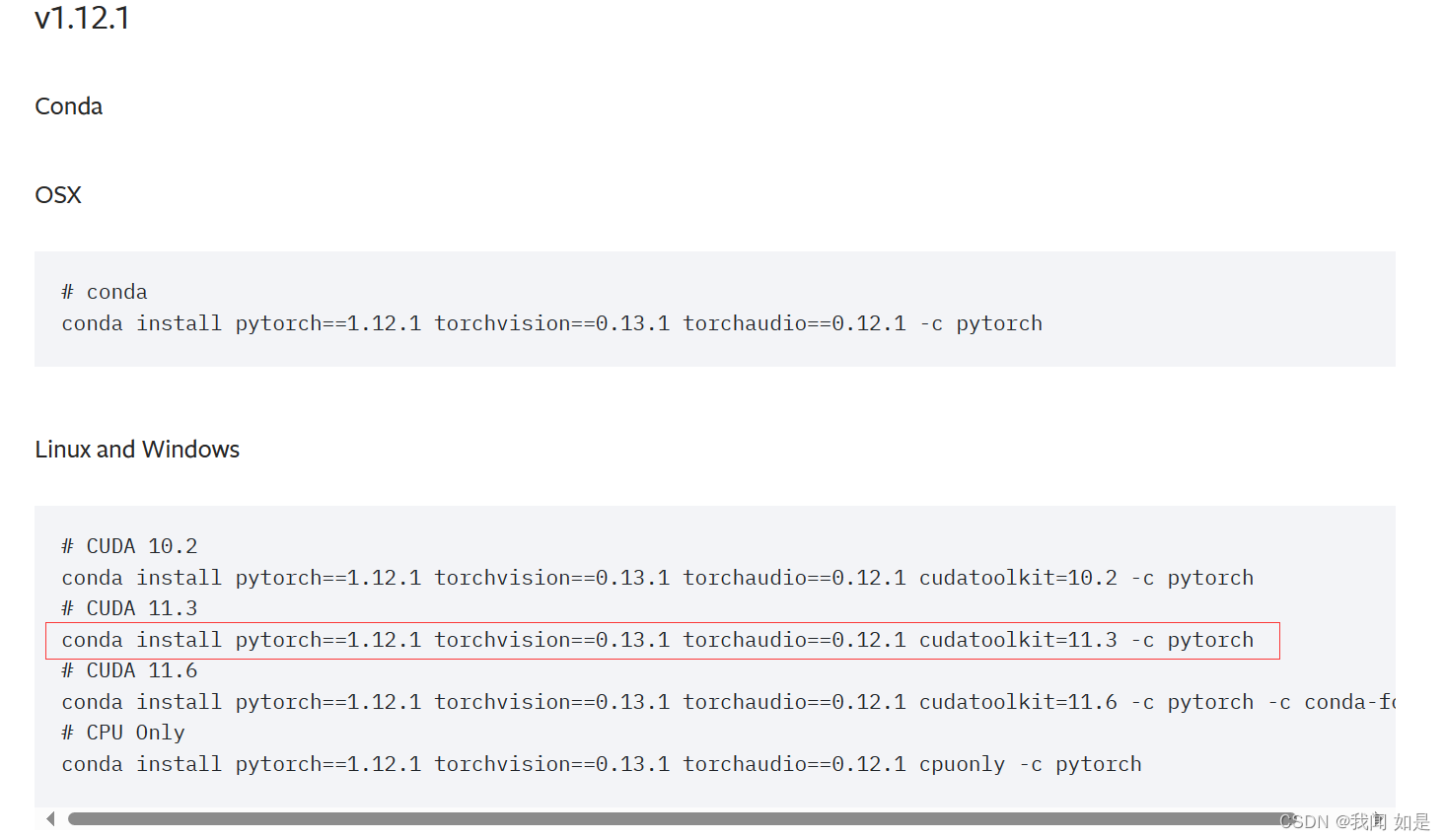
复制上面红色部分的命令到CMD执行。使用清华源,去掉-c pytorch.
还要注意torch和torchvision的版本问题。
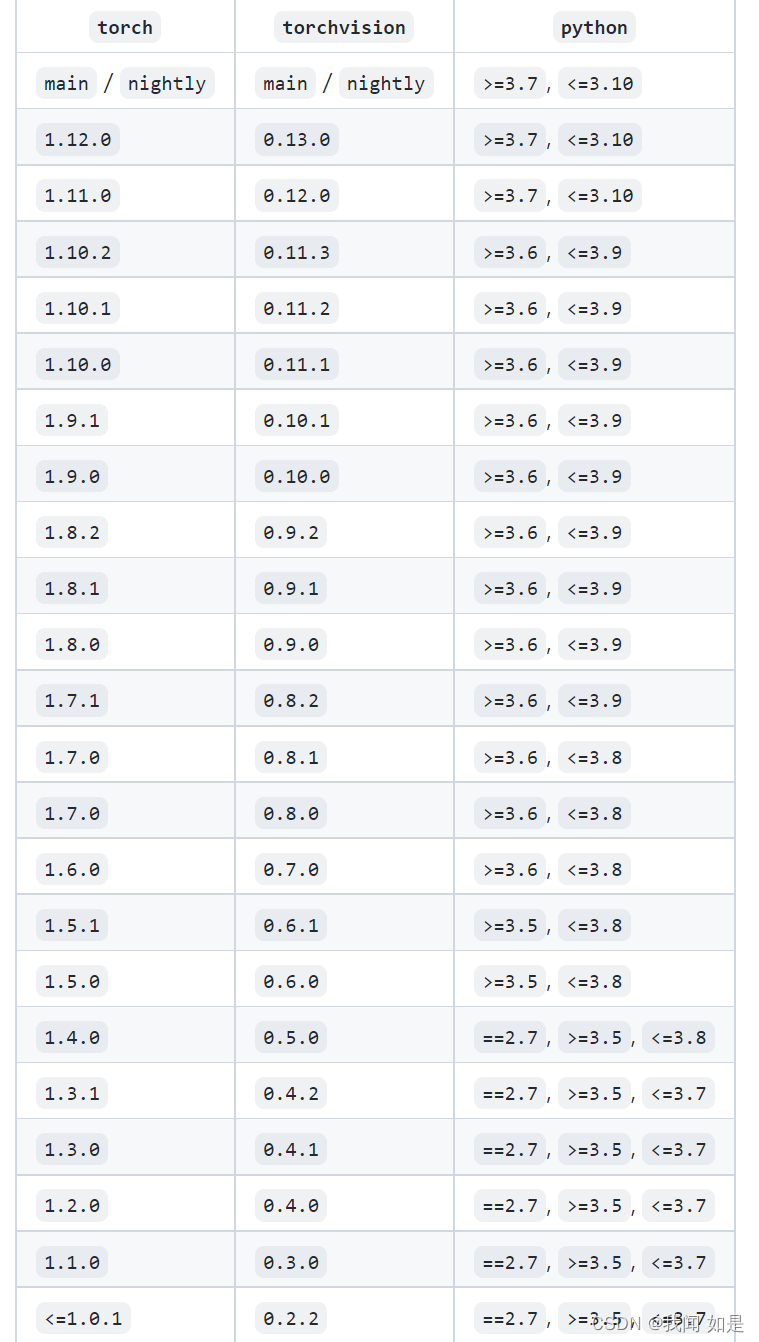
按照自己系统情况选择,选择好后在Run this Command里面会产生一个命令,复制就可以安装。由于官网速度慢,取消掉后面的-c pytorch从镜像下载。

输入y开始安装。
pytorch有1G,安装需要一点时间,看到done代表安装完成。
4、测试
(1)进入python:python

(2)测试pytorch:import torch
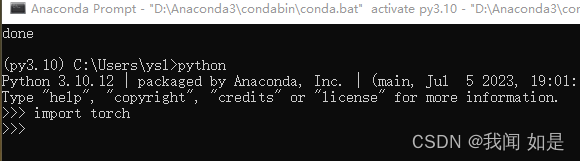
如果出现上面的结果,代表安装设置成功。
5、在pytorch中安装jupyter notebook
由于我们大部分工作是在jupyter notebook下完成,所以需要在notebook下设置pytorch。
(1)执行下面的命令:
#切换虚拟环境
conda activate py3.10_cuda11.3
#安装ipykernel
pip install --usre ipykernel
#设置虚拟环境,命名为py3.10_cuda11.3
python -m ipykernel install --user --name=py3.10_cuda11.3
(2)打开notebook测试
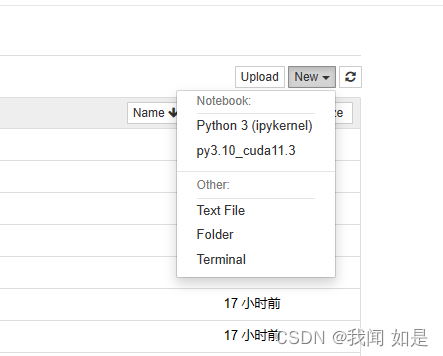
多了一个虚拟环境,测试命令

没有报错,代表安装成功。






















 3万+
3万+











 被折叠的 条评论
为什么被折叠?
被折叠的 条评论
为什么被折叠?








